1. Yolov5簡介
YOLOv5 模型是 Ultralytics 公司于 2020 年 6 月 9 日公開發布的。YOLOv5 模型是基于 YOLOv3 模型基礎上改進而來的,有 YOLOv5s、YOLOv5m、YOLOv5l、YOLOv5x 四個模型。YOLOv5 相比YOLOv4 而言,在檢測平均精度降低不多的基礎上,具有均值權重文件更小,訓練時間和推理速度更短的特點。YOLOv5 的網絡結構分為輸入端BackboneNeck、Head 四個部分。
本教程針對目標檢測算法yolov5的訓練和部署到EASY-EAI-Nano(RV1126)進行說明,而數據標注方法可以參考我們往期的文章。

2. 準備數據集
2.1 數據集下載
本教程以口罩檢測為例,數據集的百度網盤下載鏈接為:
https://pan.baidu.com/s/1vtxWurn1Mqu-wJ017eaQrw 提取碼:6666
解壓完成后得到以下三個文件:
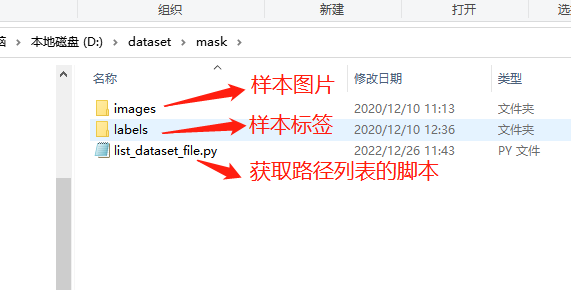
2.2 生成路徑列表
在數據集目錄下執行腳本list_dataset_file.py:
python list_dataset_file.py
執行現象如下圖所示:
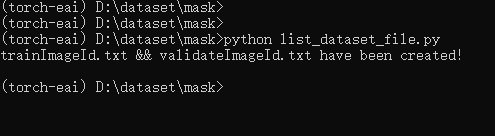
得到訓練樣本列表文件train.txt和驗證樣本列表文件valid.txt,如下圖所示:
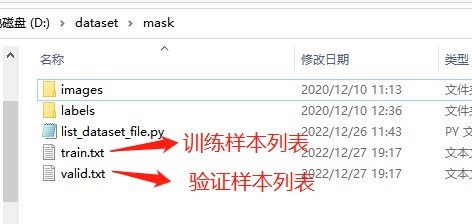
3. 下載yolov5訓練源碼
通過git工具,在PC端克隆遠程倉庫(注:此處可能會因網絡原因造成卡頓,請耐心等待):
git clone https://github.com/EASY-EAI/yolov5.git
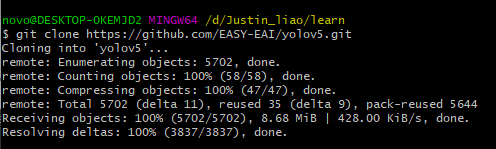
得到下圖所示目錄:
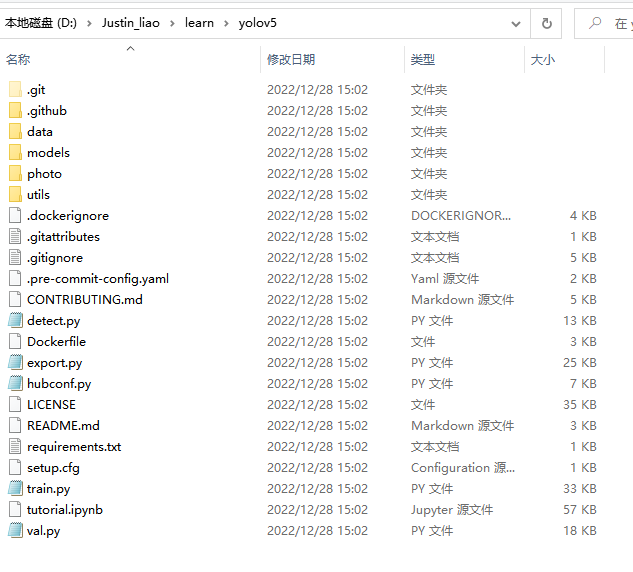
4. 訓練算法模型
切換到yolov5的工作目錄,接下來以訓練一個口罩檢測模型為例進行說明。需要修改data/mask.yaml里面的train.txt和valid.txt的路徑。
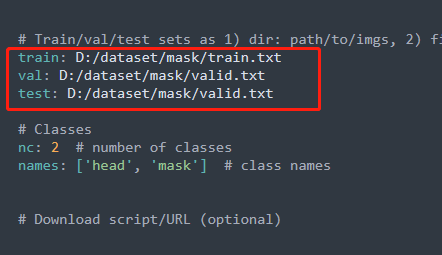
執行下列腳本訓練算法模型:
python train.py --data mask.yaml --cfg yolov5s.yaml --weights "" --batch-size 64
開始訓練模型,如下圖所示:

關于算法精度結果可以查看./runs/train/results.csv獲得。
5. 在PC端進行模型預測
訓練完畢后,在./runs/train/exp/weights/best.pt生成通過驗證集測試的最好結果的模型。同時可以執行模型預測,初步評估模型的效果:
python detect.py --source data/images --weights ./runs/train/exp/weights/best.pt --conf 0.5

6. pt模型轉換為onnx模型
算法部署到EASY-EAI-Nano需要轉換為RKNN模型,而轉換RKNN之前可以把模型先轉換為ONNX模型,同時會生成best.anchors.txt:
python export.py --include onnx --rknpu RV1126 --weights ./runs/train/exp/weights/best.pt
生成如下圖所示:
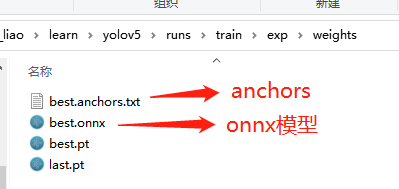
7. 轉換為rknn模型環境搭建
onnx模型需要轉換為rknn模型才能在EASY-EAI-Nano運行,所以需要先搭建rknn-toolkit模型轉換工具的環境。當然tensorflow、tensroflow lite、caffe、darknet等也是通過類似的方法進行模型轉換,只是本教程onnx為例。
7.1 概述
模型轉換環境搭建流程如下所示:

7.2 下載模型轉換工具
為了保證模型轉換工具順利運行,請下載網盤里”AI算法開發/RKNN-Toolkit模型轉換工具/rknn-toolkit-v1.7.1/docker/rknn-toolkit-1.7.1-docker.tar.gz”。
網盤下載鏈接:https://pan.baidu.com/s/1LUtU_-on7UB3kvloJlAMkA 提取碼:teuc
7.3 把工具移到ubuntu18.04
把下載完成的docker鏡像移到我司的虛擬機ubuntu18.04的rknn-toolkit目錄,如下圖所示:
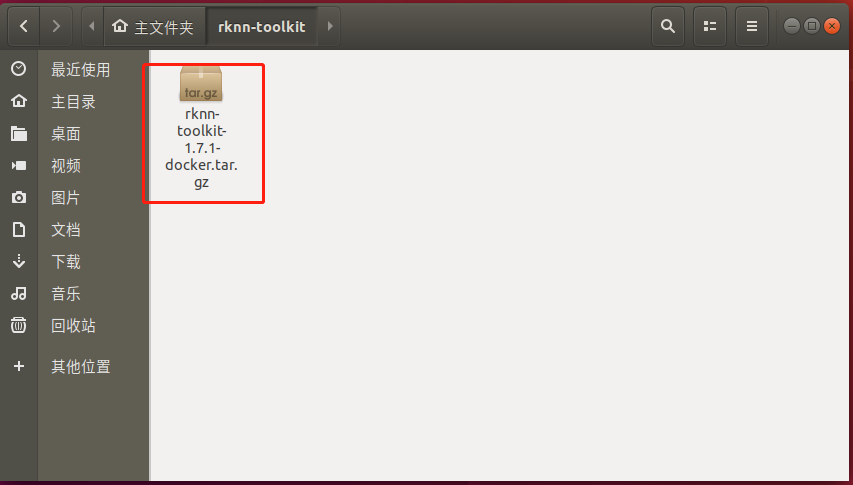
7.4 運行模型轉換工具環境
7.4.1 打開終端
在該目錄打開終端:
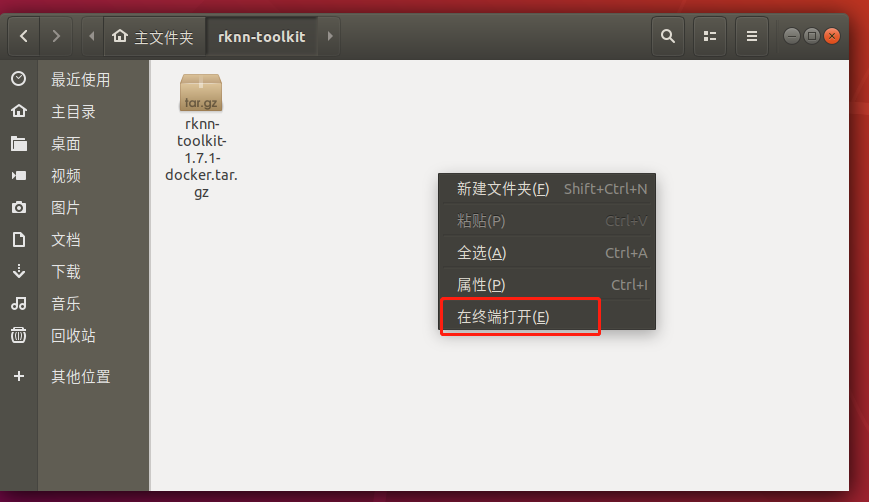
7.4.2 加載docker鏡像
執行以下指令加載模型轉換工具docker鏡像:
docker load --input /home/developer/rknn-toolkit/rknn-toolkit-1.7.1-docker.tar.gz
7.4.3 進入鏡像bash環境
執行以下指令進入鏡像bash環境:
docker run -t -i --privileged -v /dev/bus/usb:/dev/bus/usb rknn-toolkit:1.7.1 /bin/bash
現象如下圖所示:
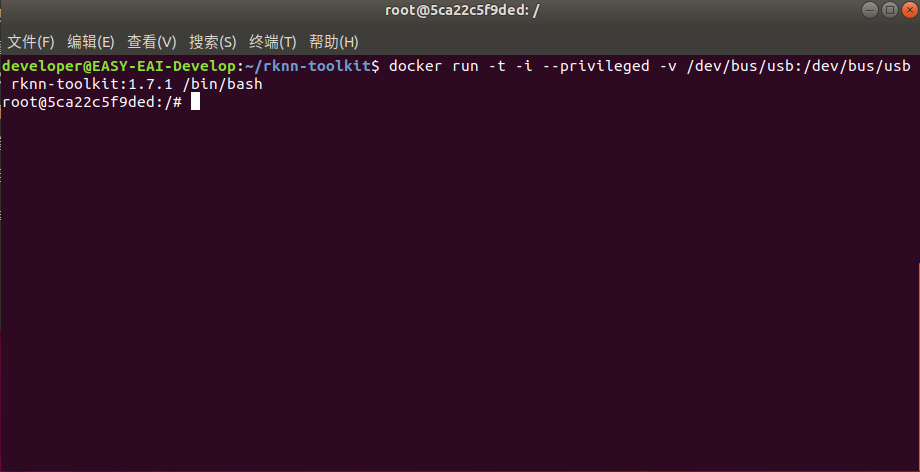
7.4.4 測試環境
輸入“python”加載python相關庫,嘗試加載rknn庫,如下圖環境測試成功:
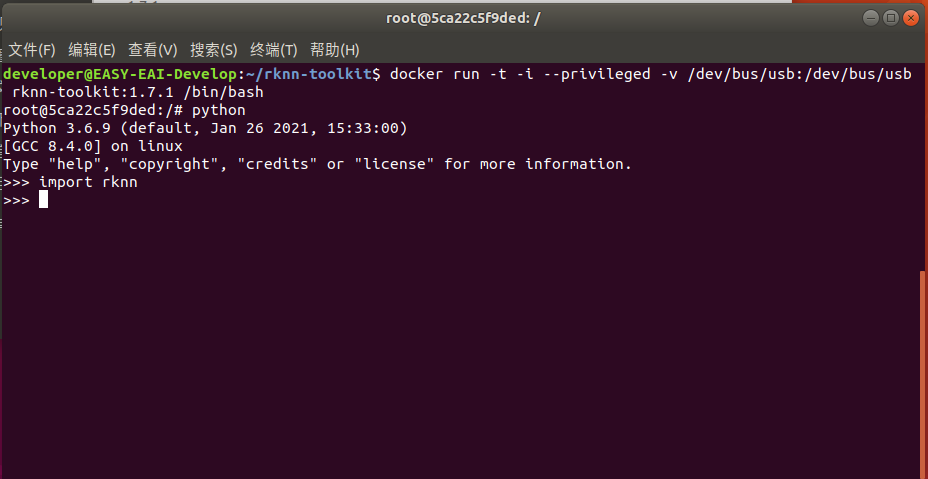
至此,模型轉換工具環境搭建完成。
8. rknn模型轉換流程介紹
EASY EAI Nano支持.rknn后綴的模型的評估及運行,對于常見的tensorflow、tensroflow lite、caffe、darknet、onnx和Pytorch模型都可以通過我們提供的 toolkit 工具將其轉換至 rknn 模型,而對于其他框架訓練出來的模型,也可以先將其轉至 onnx 模型再轉換為 rknn 模型。 模型轉換操作流程入下圖所示:
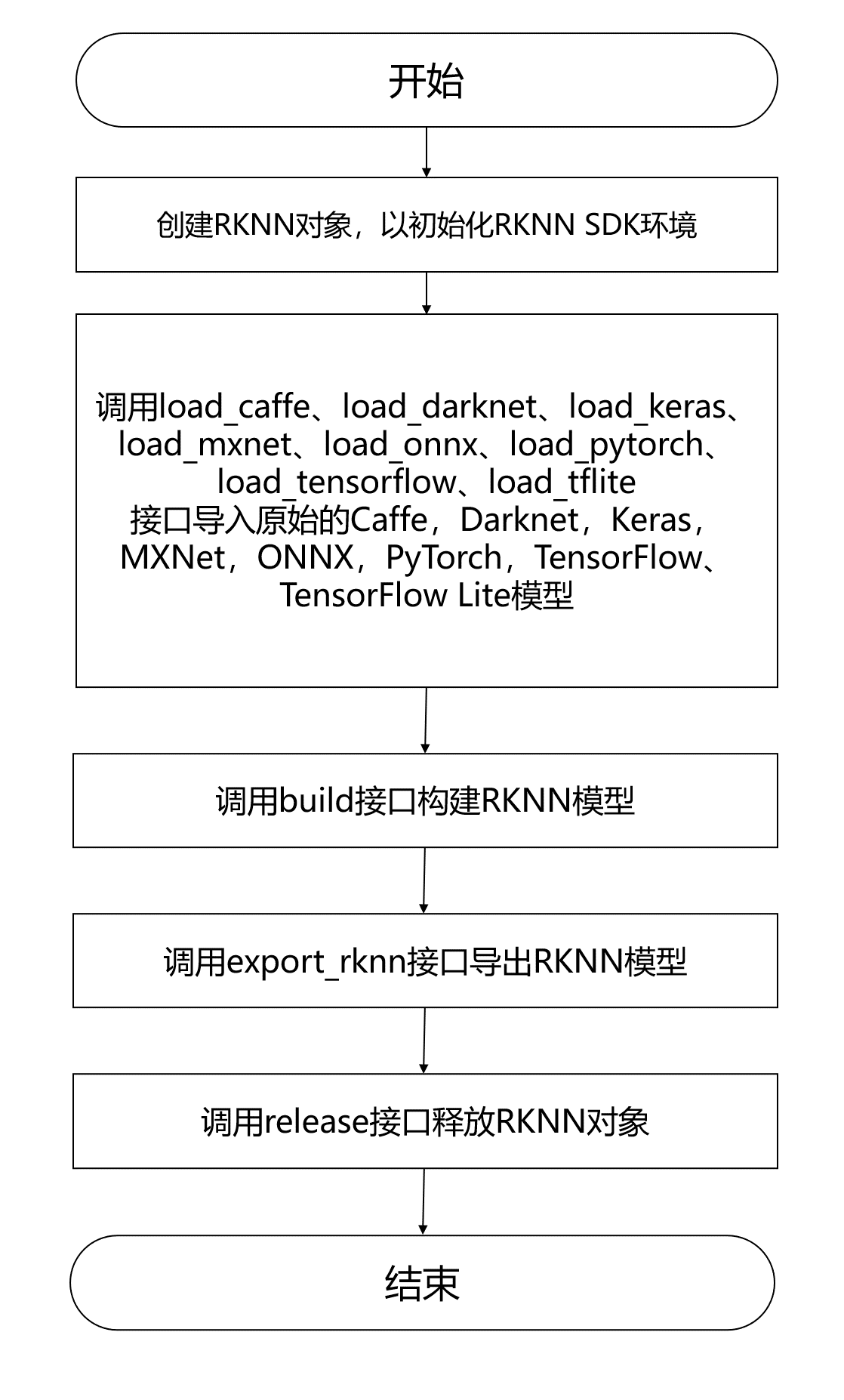
8.1 模型轉換Demo下載
下載百度網盤鏈接:https://pan.baidu.com/s/1uAiQ6edeGIDvQ7HAm7p0jg 提取碼:6666。把model_convert.tar.bz2解壓到虛擬機,如下圖所示:
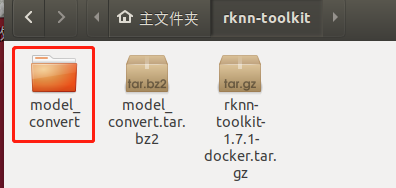
8.2 進入模型轉換工具docker環境
執行以下指令把工作區域映射進docker鏡像,其中/home/developer/rknn-toolkit/model_convert為工作區域,/test為映射到docker鏡像,/dev/bus/usb:/dev/bus/usb為映射usb到docker鏡像:
docker run -t -i --privileged -v /dev/bus/usb:/dev/bus/usb -v /home/developer/rknn-toolkit/model_convert:/test rknn-toolkit:1.7.1 /bin/bash
執行成功如下圖所示:
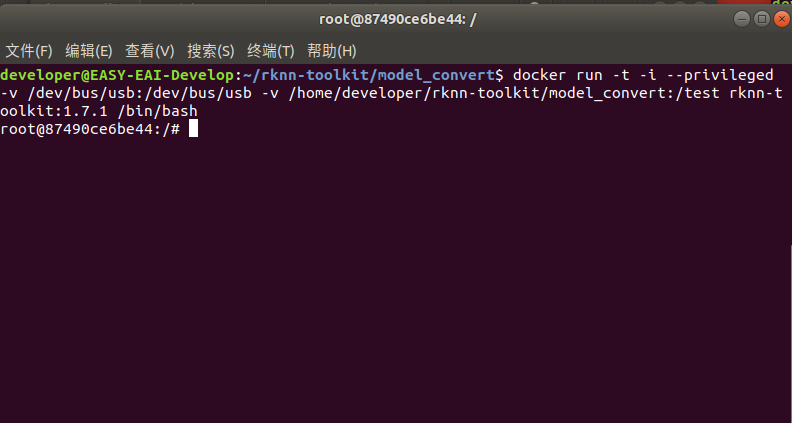
8.3 模型轉換操作說明
8.3.1 模型轉換Demo目錄結構
模型轉換測試Demo由mask_object_detect和quant_dataset組成。coco_object_detect存放軟件腳本,quant_dataset存放量化模型所需的數據。如下圖所示:
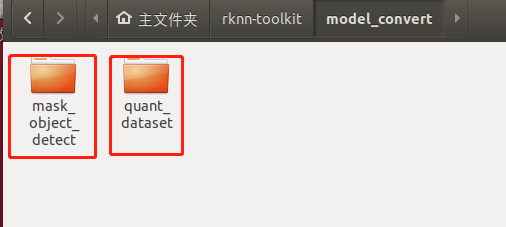
mask_object_detect文件夾存放以下內容,如下圖所示:
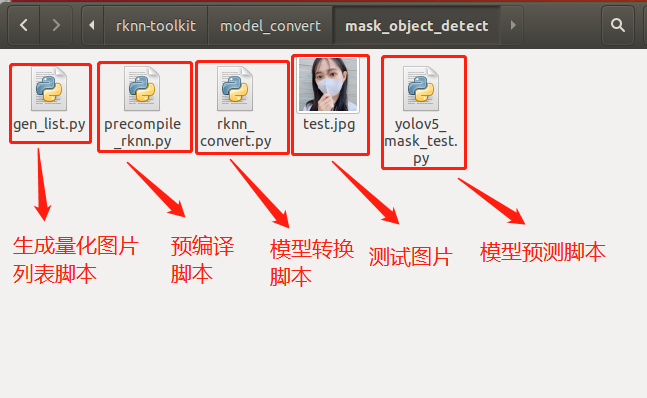
8.3.2 生成量化圖片列表
在docker環境切換到模型轉換工作目錄:
cd /test/mask_object_detect/
如下圖所示:
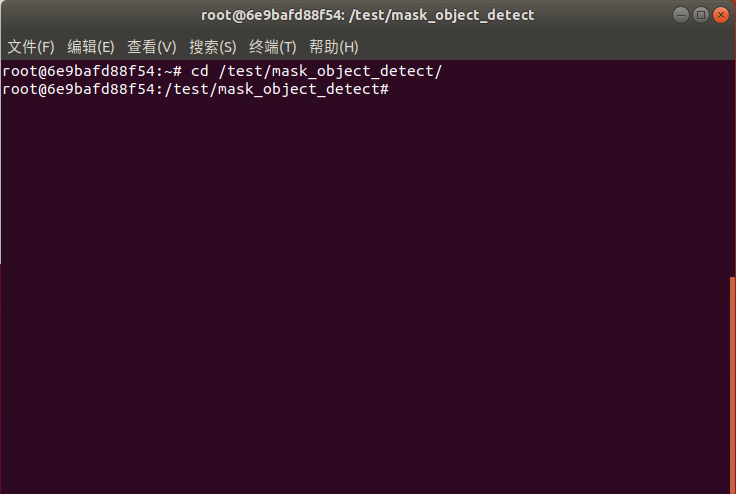
執行gen_list.py生成量化圖片列表:
python gen_list.py
命令行現象如下圖所示:
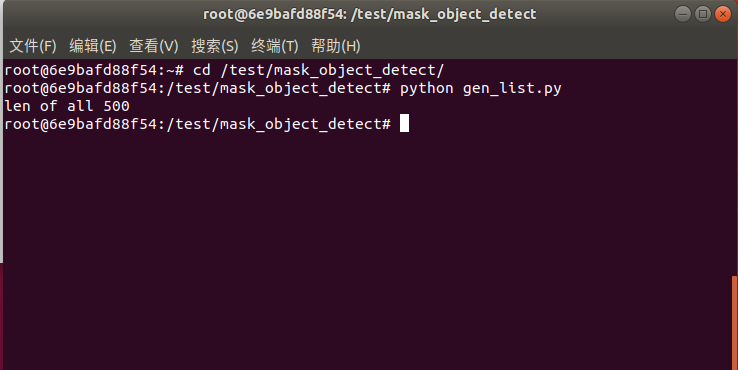
生成“量化圖片列表”如下文件夾所示:
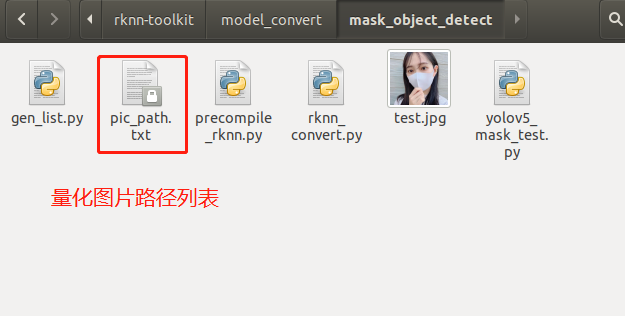
8.3.3 onnx模型轉換為rknn模型
rknn_convert.py腳本默認進行int8量化操作,腳本代碼清單如下所示:
import os import urllib import traceback import time import sys import numpy as np import cv2 from rknn.api import RKNN ONNX_MODEL = 'best.onnx' RKNN_MODEL = './yolov5_mask_rv1126.rknn' DATASET = './pic_path.txt' QUANTIZE_ON = True if __name__ == '__main__': # Create RKNN object rknn = RKNN(verbose=True) if not os.path.exists(ONNX_MODEL): print('model not exist') exit(-1) # pre-process config print('--> Config model') rknn.config(reorder_channel='0 1 2', mean_values=[[0, 0, 0]], std_values=[[255, 255, 255]], optimization_level=3, target_platform = 'rv1126', output_optimize=1, quantize_input_node=QUANTIZE_ON) print('done') # Load ONNX model print('--> Loading model') ret = rknn.load_onnx(model=ONNX_MODEL) if ret != 0: print('Load yolov5 failed!') exit(ret) print('done') # Build model print('--> Building model') ret = rknn.build(do_quantization=QUANTIZE_ON, dataset=DATASET) if ret != 0: print('Build yolov5 failed!') exit(ret) print('done') # Export RKNN model print('--> Export RKNN model') ret = rknn.export_rknn(RKNN_MODEL) if ret != 0: print('Export yolov5rknn failed!') exit(ret) print('done')
把onnx模型best.onnx放到mask_object_detect目錄,并執行rknn_convert.py腳本進行模型轉換:
python rknn_convert.py
生成模型如下圖所示,此模型可以在rknn環境和EASY EAI Nano環境運行:
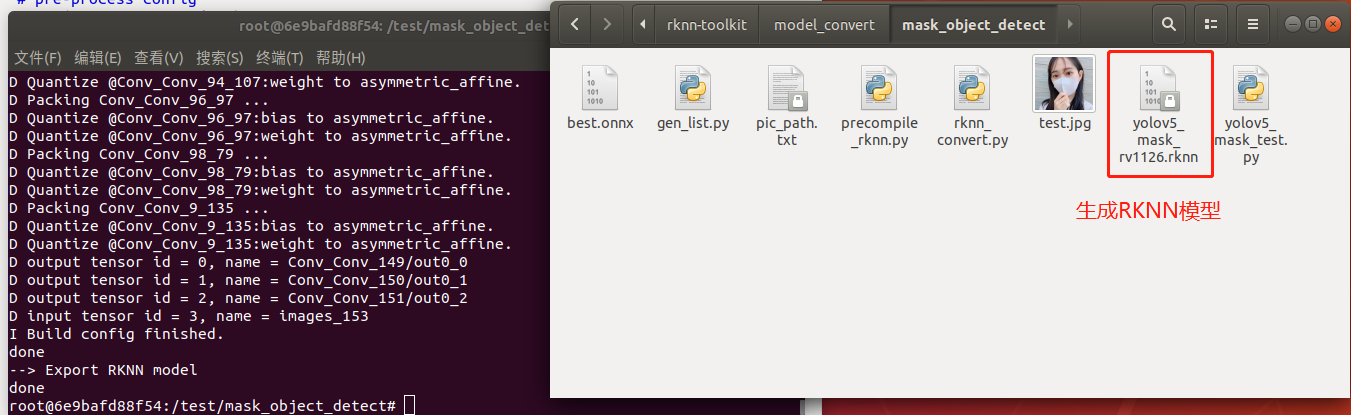
8.3.4 運行rknn模型
用yolov5_mask_test.py腳本在PC端的環境下可以運行rknn的模型,如下圖所示:
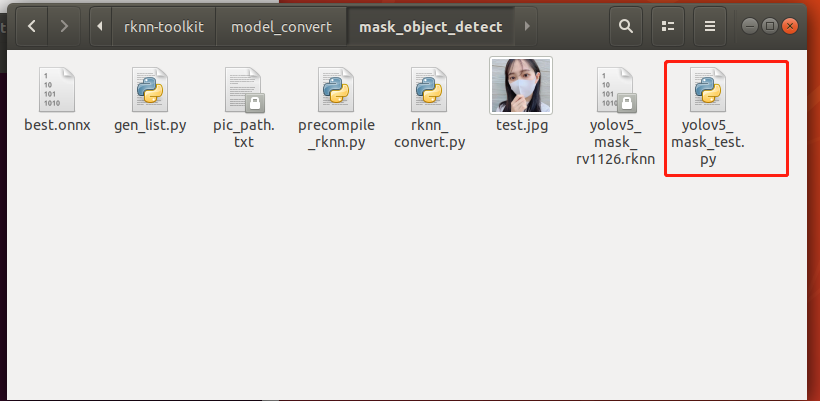
yolov5_mask_test.py腳本程序清單如下所示:
import os
import urllib
import traceback
import time
import sys
import numpy as np
import cv2
import random
from rknn.api import RKNN
RKNN_MODEL = 'yolov5_mask_rv1126.rknn'
IMG_PATH = './test.jpg'
DATASET = './dataset.txt'
BOX_THRESH = 0.25
NMS_THRESH = 0.6
IMG_SIZE = 640
CLASSES = ("head", "mask")
def sigmoid(x):
return 1 / (1 + np.exp(-x))
def xywh2xyxy(x):
# Convert [x, y, w, h] to [x1, y1, x2, y2]
y = np.copy(x)
y[:, 0] = x[:, 0] - x[:, 2] / 2 # top left x
y[:, 1] = x[:, 1] - x[:, 3] / 2 # top left y
y[:, 2] = x[:, 0] + x[:, 2] / 2 # bottom right x
y[:, 3] = x[:, 1] + x[:, 3] / 2 # bottom right y
return y
def process(input, mask, anchors):
anchors = [anchors[i] for i in mask]
grid_h, grid_w = map(int, input.shape[0:2])
box_confidence = sigmoid(input[..., 4])
box_confidence = np.expand_dims(box_confidence, axis=-1)
box_class_probs = sigmoid(input[..., 5:])
box_xy = sigmoid(input[..., :2])*2 - 0.5
col = np.tile(np.arange(0, grid_w), grid_w).reshape(-1, grid_w)
row = np.tile(np.arange(0, grid_h).reshape(-1, 1), grid_h)
col = col.reshape(grid_h, grid_w, 1, 1).repeat(3, axis=-2)
row = row.reshape(grid_h, grid_w, 1, 1).repeat(3, axis=-2)
grid = np.concatenate((col, row), axis=-1)
box_xy += grid
box_xy *= int(IMG_SIZE/grid_h)
box_wh = pow(sigmoid(input[..., 2:4])*2, 2)
box_wh = box_wh * anchors
box = np.concatenate((box_xy, box_wh), axis=-1)
return box, box_confidence, box_class_probs
def filter_boxes(boxes, box_confidences, box_class_probs):
"""Filter boxes with box threshold. It's a bit different with origin yolov5 post process!
# Arguments
boxes: ndarray, boxes of objects.
box_confidences: ndarray, confidences of objects.
box_class_probs: ndarray, class_probs of objects.
# Returns
boxes: ndarray, filtered boxes.
classes: ndarray, classes for boxes.
scores: ndarray, scores for boxes.
"""
box_scores = box_confidences * box_class_probs
box_classes = np.argmax(box_class_probs, axis=-1)
box_class_scores = np.max(box_scores, axis=-1)
pos = np.where(box_confidences[...,0] >= BOX_THRESH)
boxes = boxes[pos]
classes = box_classes[pos]
scores = box_class_scores[pos]
return boxes, classes, scores
def nms_boxes(boxes, scores):
"""Suppress non-maximal boxes.
# Arguments
boxes: ndarray, boxes of objects.
scores: ndarray, scores of objects.
# Returns
keep: ndarray, index of effective boxes.
"""
x = boxes[:, 0]
y = boxes[:, 1]
w = boxes[:, 2] - boxes[:, 0]
h = boxes[:, 3] - boxes[:, 1]
areas = w * h
order = scores.argsort()[::-1]
keep = []
while order.size > 0:
i = order[0]
keep.append(i)
xx1 = np.maximum(x[i], x[order[1:]])
yy1 = np.maximum(y[i], y[order[1:]])
xx2 = np.minimum(x[i] + w[i], x[order[1:]] + w[order[1:]])
yy2 = np.minimum(y[i] + h[i], y[order[1:]] + h[order[1:]])
w1 = np.maximum(0.0, xx2 - xx1 + 0.00001)
h1 = np.maximum(0.0, yy2 - yy1 + 0.00001)
inter = w1 * h1
ovr = inter / (areas[i] + areas[order[1:]] - inter)
inds = np.where(ovr <= NMS_THRESH)[0]
order = order[inds + 1]
keep = np.array(keep)
return keep
def yolov5_post_process(input_data):
masks = [[0, 1, 2], [3, 4, 5], [6, 7, 8]]
anchors = [[10, 13], [16, 30], [33, 23], [30, 61], [62, 45],
[59, 119], [116, 90], [156, 198], [373, 326]]
boxes, classes, scores = [], [], []
for input,mask in zip(input_data, masks):
b, c, s = process(input, mask, anchors)
b, c, s = filter_boxes(b, c, s)
boxes.append(b)
classes.append(c)
scores.append(s)
boxes = np.concatenate(boxes)
boxes = xywh2xyxy(boxes)
classes = np.concatenate(classes)
scores = np.concatenate(scores)
nboxes, nclasses, nscores = [], [], []
for c in set(classes):
inds = np.where(classes == c)
b = boxes[inds]
c = classes[inds]
s = scores[inds]
keep = nms_boxes(b, s)
nboxes.append(b[keep])
nclasses.append(c[keep])
nscores.append(s[keep])
if not nclasses and not nscores:
return None, None, None
boxes = np.concatenate(nboxes)
classes = np.concatenate(nclasses)
scores = np.concatenate(nscores)
return boxes, classes, scores
def scale_coords(x1, y1, x2, y2, dst_width, dst_height):
dst_top, dst_left, dst_right, dst_bottom = 0, 0, 0, 0
gain = 0
if dst_width > dst_height:
image_max_len = dst_width
gain = IMG_SIZE / image_max_len
resized_height = dst_height * gain
height_pading = (IMG_SIZE - resized_height)/2
print("height_pading:", height_pading)
y1 = (y1 - height_pading)
y2 = (y2 - height_pading)
print("gain:", gain)
dst_x1 = int(x1 / gain)
dst_y1 = int(y1 / gain)
dst_x2 = int(x2 / gain)
dst_y2 = int(y2 / gain)
return dst_x1, dst_y1, dst_x2, dst_y2
def plot_one_box(x, img, color=None, label=None, line_thickness=None):
tl = line_thickness or round(0.002 * (img.shape[0] + img.shape[1]) / 2) + 1 # line/font thickness
color = color or [random.randint(0, 255) for _ in range(3)]
c1, c2 = (int(x[0]), int(x[1])), (int(x[2]), int(x[3]))
cv2.rectangle(img, c1, c2, color, thickness=tl, lineType=cv2.LINE_AA)
if label:
tf = max(tl - 1, 1) # font thickness
t_size = cv2.getTextSize(label, 0, fontScale=tl / 3, thickness=tf)[0]
c2 = c1[0] + t_size[0], c1[1] - t_size[1] - 3
cv2.rectangle(img, c1, c2, color, -1, cv2.LINE_AA) # filled
cv2.putText(img, label, (c1[0], c1[1] - 2), 0, tl / 3, [225, 255, 255], thickness=tf, lineType=cv2.LINE_AA)
def draw(image, boxes, scores, classes):
"""Draw the boxes on the image.
# Argument:
image: original image.
boxes: ndarray, boxes of objects.
classes: ndarray, classes of objects.
scores: ndarray, scores of objects.
all_classes: all classes name.
"""
for box, score, cl in zip(boxes, scores, classes):
x1, y1, x2, y2 = box
print('class: {}, score: {}'.format(CLASSES[cl], score))
print('box coordinate x1,y1,x2,y2: [{}, {}, {}, {}]'.format(x1, y1, x2, y2))
x1 = int(x1)
y1 = int(y1)
x2 = int(x2)
y2 = int(y2)
dst_x1, dst_y1, dst_x2, dst_y2 = scale_coords(x1, y1, x2, y2, image.shape[1], image.shape[0])
#print("img.cols:", image.cols)
plot_one_box((dst_x1, dst_y1, dst_x2, dst_y2), image, label='{0} {1:.2f}'.format(CLASSES[cl], score))
'''
cv2.rectangle(image, (dst_x1, dst_y1), (dst_x2, dst_y2), (255, 0, 0), 2)
cv2.putText(image, '{0} {1:.2f}'.format(CLASSES[cl], score),
(dst_x1, dst_y1 - 6),
cv2.FONT_HERSHEY_SIMPLEX,
0.6, (0, 0, 255), 2)
'''
def letterbox(im, new_shape=(640, 640), color=(0, 0, 0)):
# Resize and pad image while meeting stride-multiple constraints
shape = im.shape[:2] # current shape [height, width]
if isinstance(new_shape, int):
new_shape = (new_shape, new_shape)
# Scale ratio (new / old)
r = min(new_shape[0] / shape[0], new_shape[1] / shape[1])
# Compute padding
ratio = r, r # width, height ratios
new_unpad = int(round(shape[1] * r)), int(round(shape[0] * r))
dw, dh = new_shape[1] - new_unpad[0], new_shape[0] - new_unpad[1] # wh padding
dw /= 2 # divide padding into 2 sides
dh /= 2
if shape[::-1] != new_unpad: # resize
im = cv2.resize(im, new_unpad, interpolation=cv2.INTER_LINEAR)
top, bottom = int(round(dh - 0.1)), int(round(dh + 0.1))
left, right = int(round(dw - 0.1)), int(round(dw + 0.1))
im = cv2.copyMakeBorder(im, top, bottom, left, right, cv2.BORDER_CONSTANT, value=color) # add border
return im, ratio, (dw, dh)
if __name__ == '__main__':
# Create RKNN object
rknn = RKNN(verbose=True)
print('--> Loading model')
ret = rknn.load_rknn(RKNN_MODEL)
if ret != 0:
print('load rknn model failed')
exit(ret)
print('done')
# init runtime environment
print('--> Init runtime environment')
ret = rknn.init_runtime()
# ret = rknn.init_runtime('rv1126', device_id='1126')
if ret != 0:
print('Init runtime environment failed')
exit(ret)
print('done')
# Set inputs
img = cv2.imread(IMG_PATH)
letter_img, ratio, (dw, dh) = letterbox(img, new_shape=(IMG_SIZE, IMG_SIZE))
letter_img = cv2.cvtColor(letter_img, cv2.COLOR_BGR2RGB)
# Inference
print('--> Running model')
outputs = rknn.inference(inputs=[letter_img])
print('--> inference done')
# post process
input0_data = outputs[0]
input1_data = outputs[1]
input2_data = outputs[2]
input0_data = input0_data.reshape([3,-1]+list(input0_data.shape[-2:]))
input1_data = input1_data.reshape([3,-1]+list(input1_data.shape[-2:]))
input2_data = input2_data.reshape([3,-1]+list(input2_data.shape[-2:]))
input_data = list()
input_data.append(np.transpose(input0_data, (2, 3, 0, 1)))
input_data.append(np.transpose(input1_data, (2, 3, 0, 1)))
input_data.append(np.transpose(input2_data, (2, 3, 0, 1)))
print('--> transpose done')
boxes, classes, scores = yolov5_post_process(input_data)
print('--> get result done')
#img_1 = cv2.cvtColor(img, cv2.COLOR_RGB2BGR)
if boxes is not None:
draw(img, boxes, scores, classes)
cv2.imwrite('./result.jpg', img)
#cv2.imshow("post process result", img_1)
#cv2.waitKeyEx(0)
rknn.release()

8.3.5 模型預編譯
由于rknn模型用NPU API在EASY EAI Nano加載的時候啟動速度會好慢,在評估完模型精度沒問題的情況下,建議進行模型預編譯。預編譯的時候需要通過EASY EAI Nano主板的環境,所以請務必接上adb口與ubuntu保證穩定連接。
板子端接線如下圖所示,撥碼開關需要是adb:
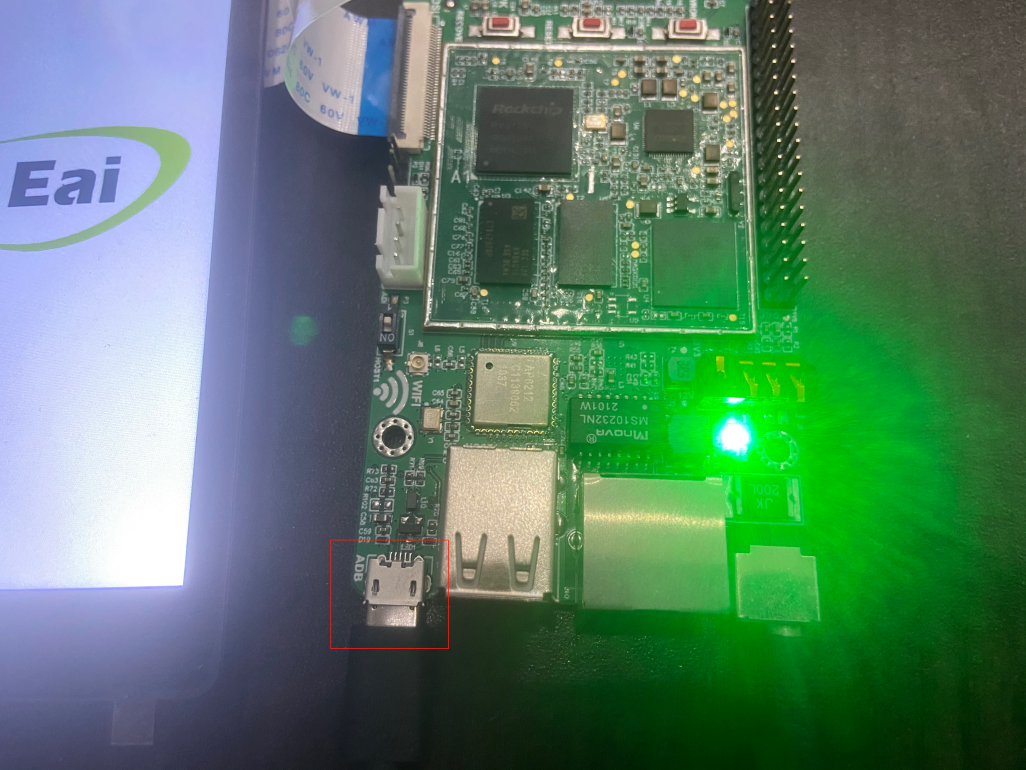
虛擬機要保證接上adb設備:
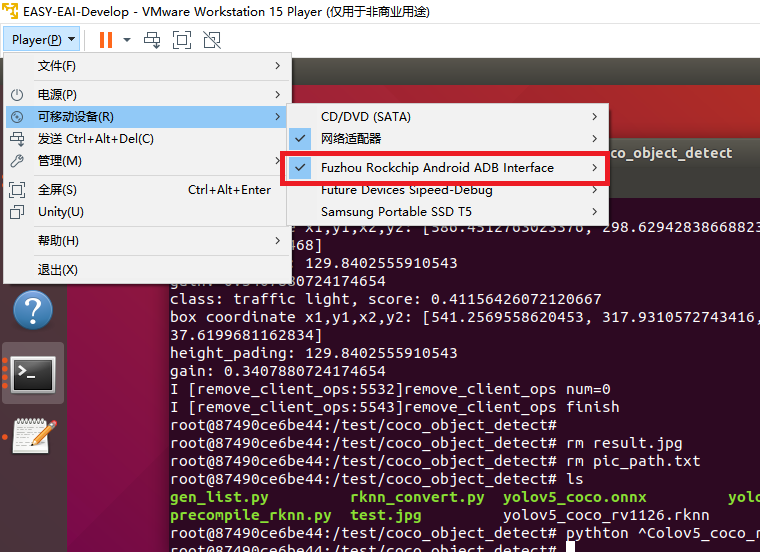
由于在虛擬機里ubuntu環境與docker環境對adb設備資源是競爭關系,所以需要關掉ubuntu環境下的adb服務,且在docker里面通過apt-get安裝adb軟件包。以下指令在ubuntu環境與docker環境里各自執行:
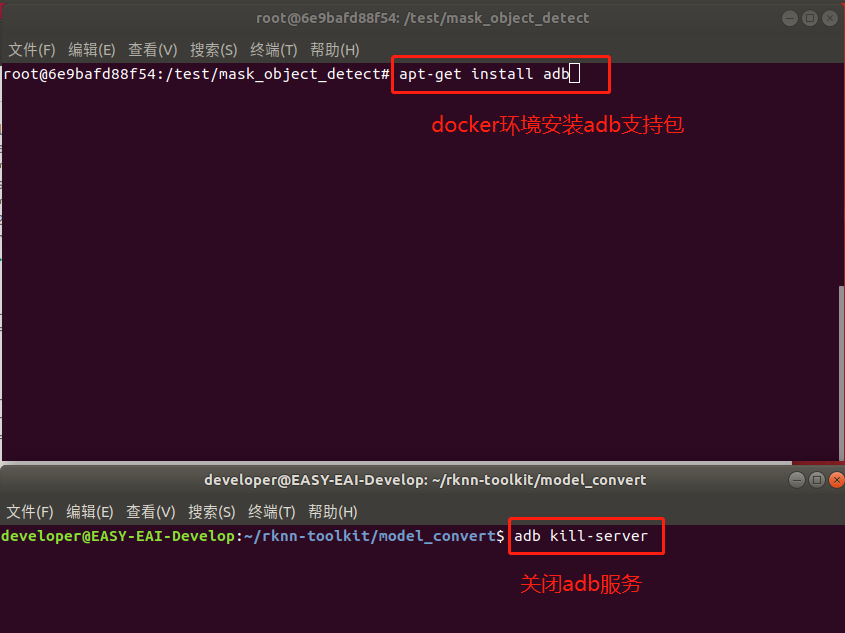
在docker環境里執行adb devices,現象如下圖所示則設備連接成功:
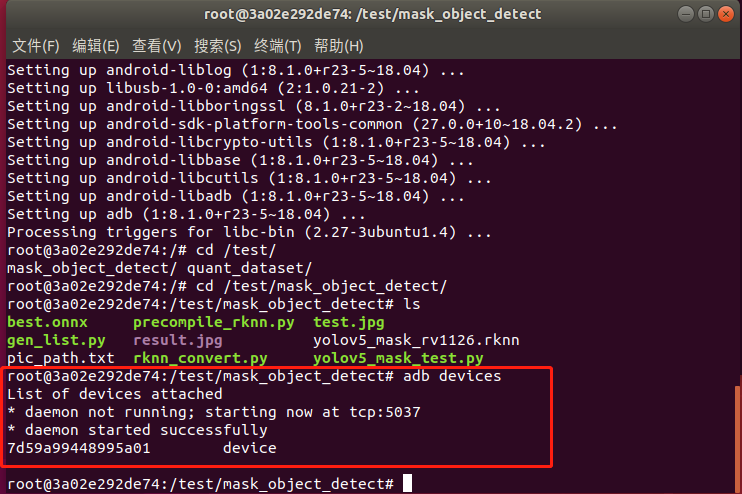
運行precompile_rknn.py腳本把模型執行預編譯:
python precompile_rknn.py
執行效果如下圖所示,生成預編譯模型yolov5_mask_rv1126_pre.rknn:
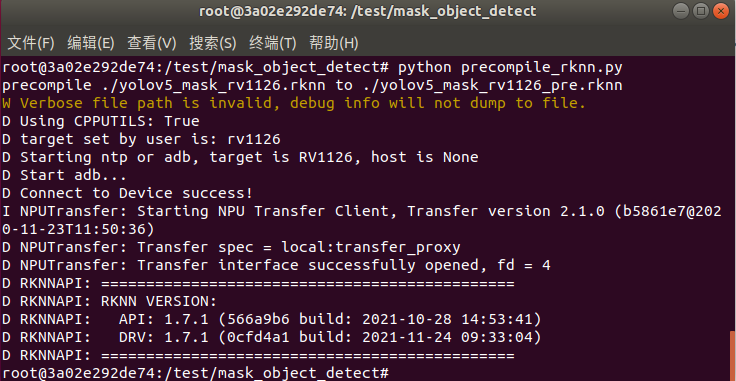
至此預編譯部署完成,模型轉換步驟已全部完成。生成如下預編譯后的int8量化模型:
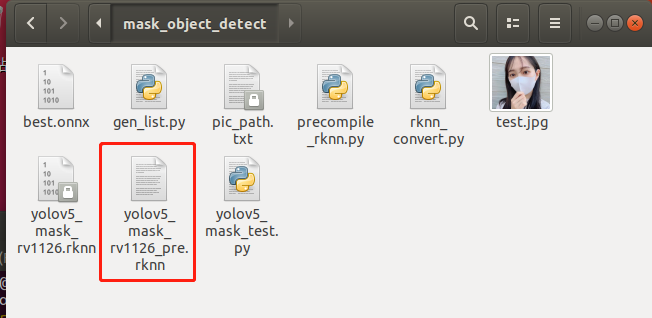
9. 模型部署示例
9.1 模型部署示例介紹
本小節展示yolov5模型的在EASY EAI Nano的部署過程,該模型僅經過簡單訓練供示例使用,不保證模型精度。
9.2 開發環境準備
如果您初次閱讀此文檔,請閱讀《入門指南/開發環境準備/Easy-Eai編譯環境準備與更新》,并按照其相關的操作,進行編譯環境的部署。
在PC端Ubuntu系統中執行run腳本,進入EASY-EAI編譯環境,具體如下所示。
cd ~/develop_environment ./run.sh
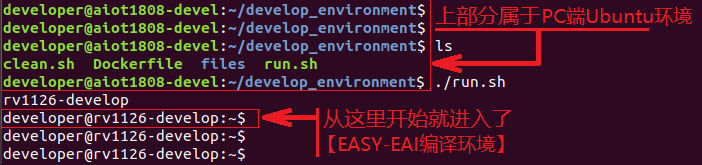
9.3源碼下載以及例程編譯
下載yolov5 C Demo示例文件。
百度網盤鏈接: (https://pan.baidu.com/s/1Sfto22jpal6nJw1vu1qb2Q 提取碼:1jfb)。
下載程序包移至ubuntu環境后,執行以下指令解壓:
tar -xvf yolov5_detect_C_demo.tar.bz2
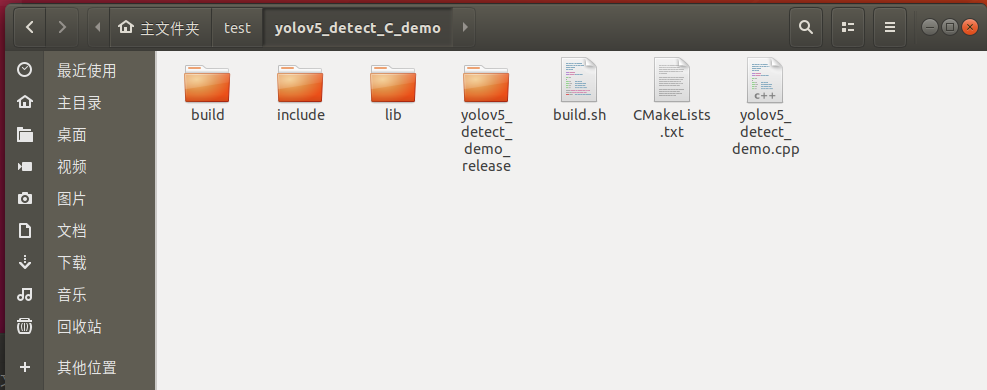
在EASY-EAI編譯環境下,切換到例程目錄執行編譯操作:
cd /opt/test/yolov5_detect_C_demo ./build.sh
注:
* 由于依賴庫部署在板卡上,因此交叉編譯過程中必須保持adb連接。
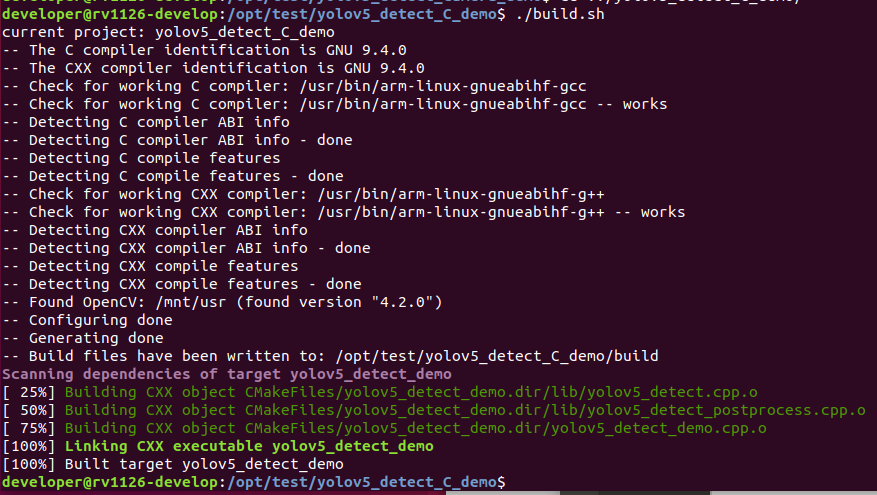
9.4 在開發板執行yolov5 demo
在EASY-EAI編譯環境下,在例程目錄執行以下指令把可執行程序推送到開發板端:
cp yolov5_detect_demo_release/ /mnt/userdata/ -rf
通過按鍵Ctrl+Shift+T創建一個新窗口,執行adb shell命令,進入板卡運行環境:
adb shell
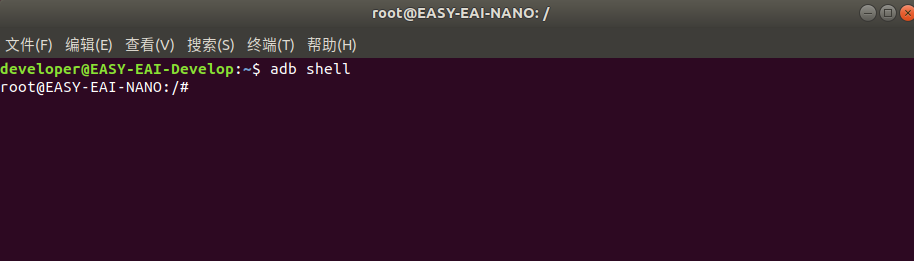
進入板卡后,定位到例程上傳的位置,如下所示:
cd /userdata/yolov5_detect_demo_release/
運行例程命令如下所示:
./yolov5_detect_demo
執行結果如下圖所示,算法執行時間約為50ms:

退出板卡環境,取回測試圖片:
exit adb pull /userdata/yolov5_detect_demo_release/result.jpg .
測試結果如下圖所示:
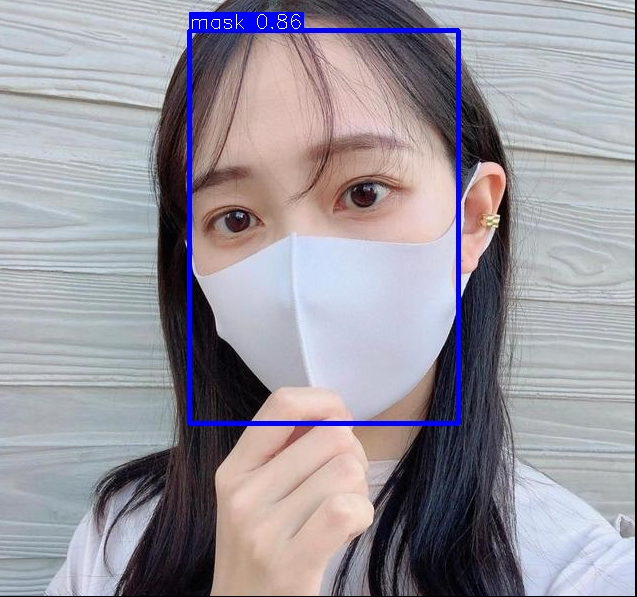
10. 基于攝像頭的AI Demo
10.1 攝像頭Demo介紹
本小節展示yolov5模型的在EASY EAI Nano執行攝像頭Demo的過程,該模型僅經過簡單訓練供示例使用,不保證模型精度。
10.2 準備工作
10.2.1 硬件準備
EASY-EAI-Nano人工智能開發套件(包括:EASY EAI Nano開發板,雙目攝像頭,5寸高清屏幕,microUSB數據線),帶linux操作系統的電腦,。需保證EASY EAI Nano與linux系統保持adb連接。
10.2.2開發環境準備
如果您初次閱讀此文檔,請閱讀《入門指南/開發環境準備/Easy-Eai編譯環境準備與更新》,并按照其相關的操作,進行編譯環境的部署。
在PC端Ubuntu系統中執行run腳本,進入EASY-EAI編譯環境,具體如下所示。
cd ~/develop_environment ./run.sh
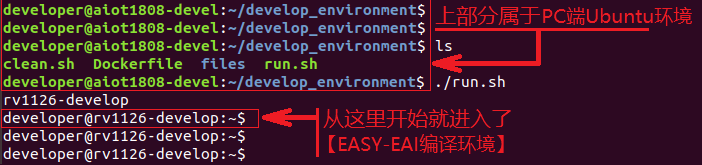
10.3 文源碼下載以及例程編譯
攝像頭識別Demo的程序源碼可以通過百度網盤下載:https://pan.baidu.com/s/18cAp4yT_LhDZ5XAHG-L1lw(提取碼:6666 )。
下載程序包移至ubuntu環境后,執行以下指令解壓:
tar -xvf yolov5_detect_camera_demo.tar.tar.bz2
下載解壓后如下圖所示:
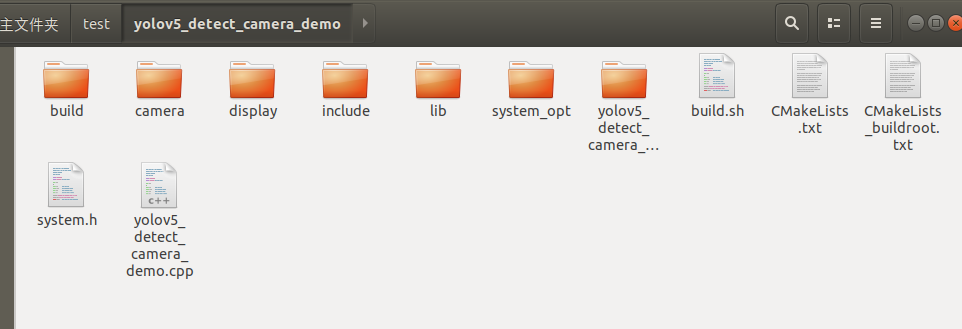
在EASY-EAI編譯環境下,切換到例程目錄執行編譯操作:
cd /opt/test/yolov5_detect_camera_demo ./build.sh
注:
* 由于依賴庫部署在板卡上,因此交叉編譯過程中必須保持adb連接。
編譯成功后如下圖所示:
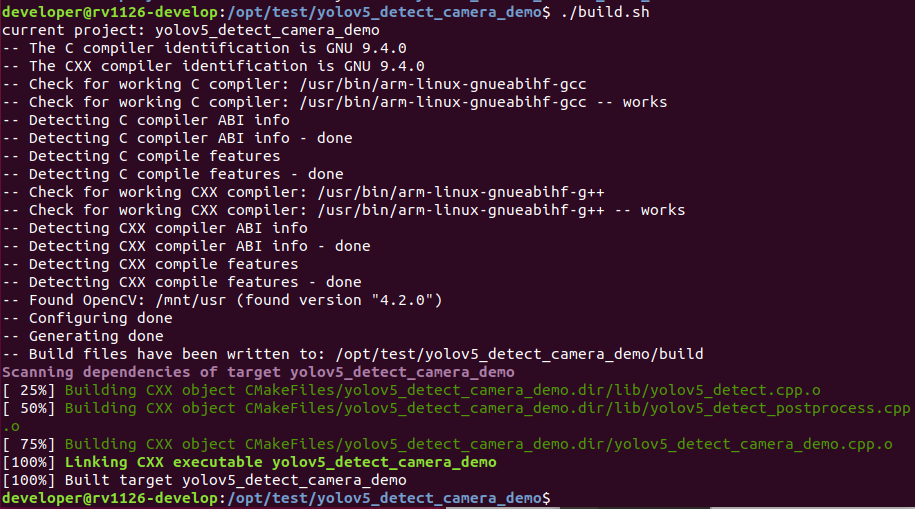
10.4 在開發板執行yolov5 camera demo
在EASY-EAI編譯環境下,在例程目錄執行以下指令把可執行程序推送到開發板端:
cp yolov5_detect_camera_demo_release/ /mnt/userdata/ -rf
通過按鍵Ctrl+Shift+T創建一個新窗口,執行adb shell命令,進入板卡運行環境:
adb shell
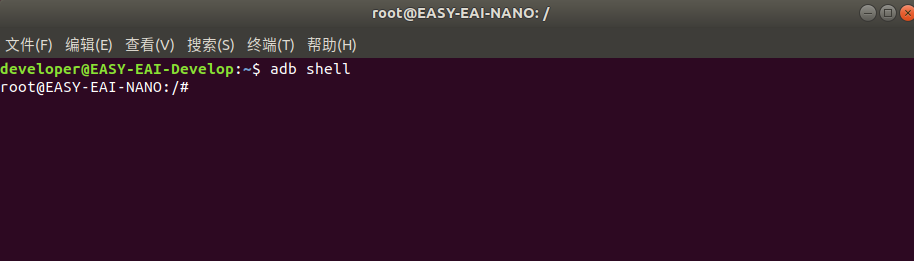
進入板卡后,定位到例程上傳的位置,如下所示:
cd /userdata/yolov5_detect_camera_demo_release/
運行例程命令如下所示:
./yolov5_detect_camera_demo
測試結果如下圖所示:

11. 資料下載
| 資料名稱 | 鏈接 |
| 訓練代碼github | https://github.com/EASY-EAI/yolov5 |
| 算法教程完整源碼包 |
https://pan.baidu.com/s/1-78z8joPYOaGEVFg0I_WZA 提取碼:6666 |
| 硬件外設庫源碼github | https://github.com/EASY-EAI/EASY-EAI-Toolkit-C-SDK |
審核編輯 黃宇
-
模型
+關注
關注
1文章
3521瀏覽量
50425 -
rv1126
+關注
關注
0文章
108瀏覽量
3540
發布評論請先 登錄
RV1126 yolov8訓練部署教程
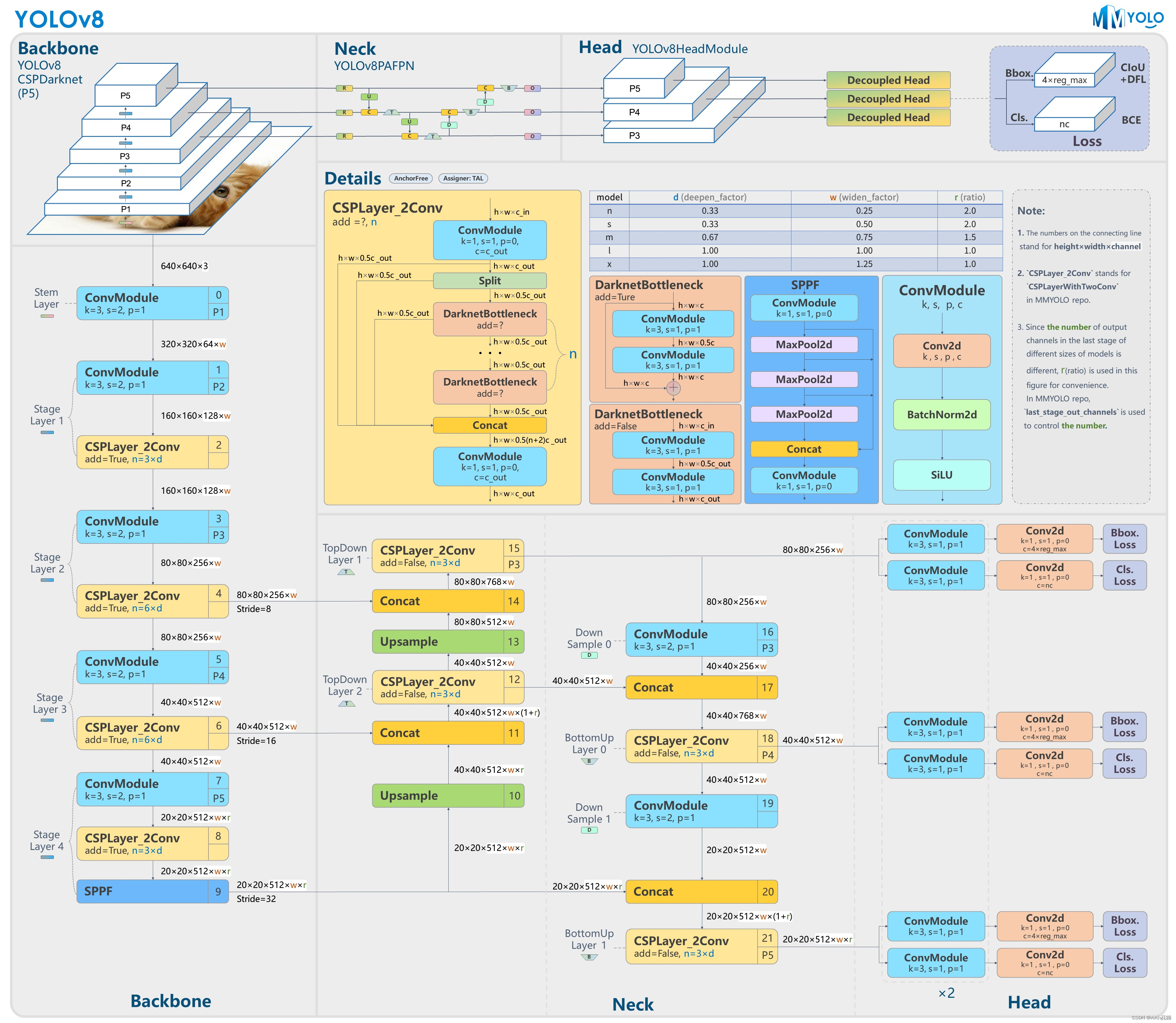
請問如何在imx8mplus上部署和運行YOLOv5訓練的模型?
yolov5轉onnx在cubeAI進行部署,部署失敗的原因?
RV1126核心特性概述
在樹莓派上部署YOLOv5進行動物目標檢測的完整流程






 RV1126 yolov5訓練部署教程
RV1126 yolov5訓練部署教程


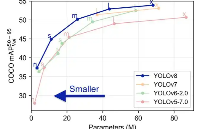


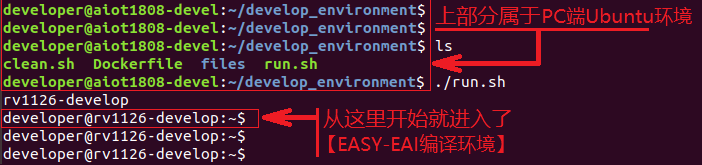
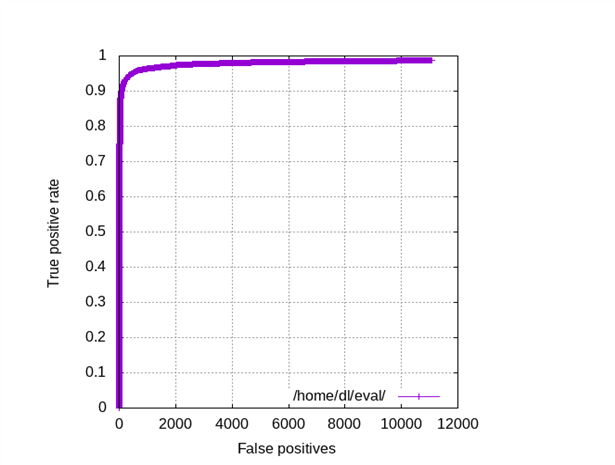
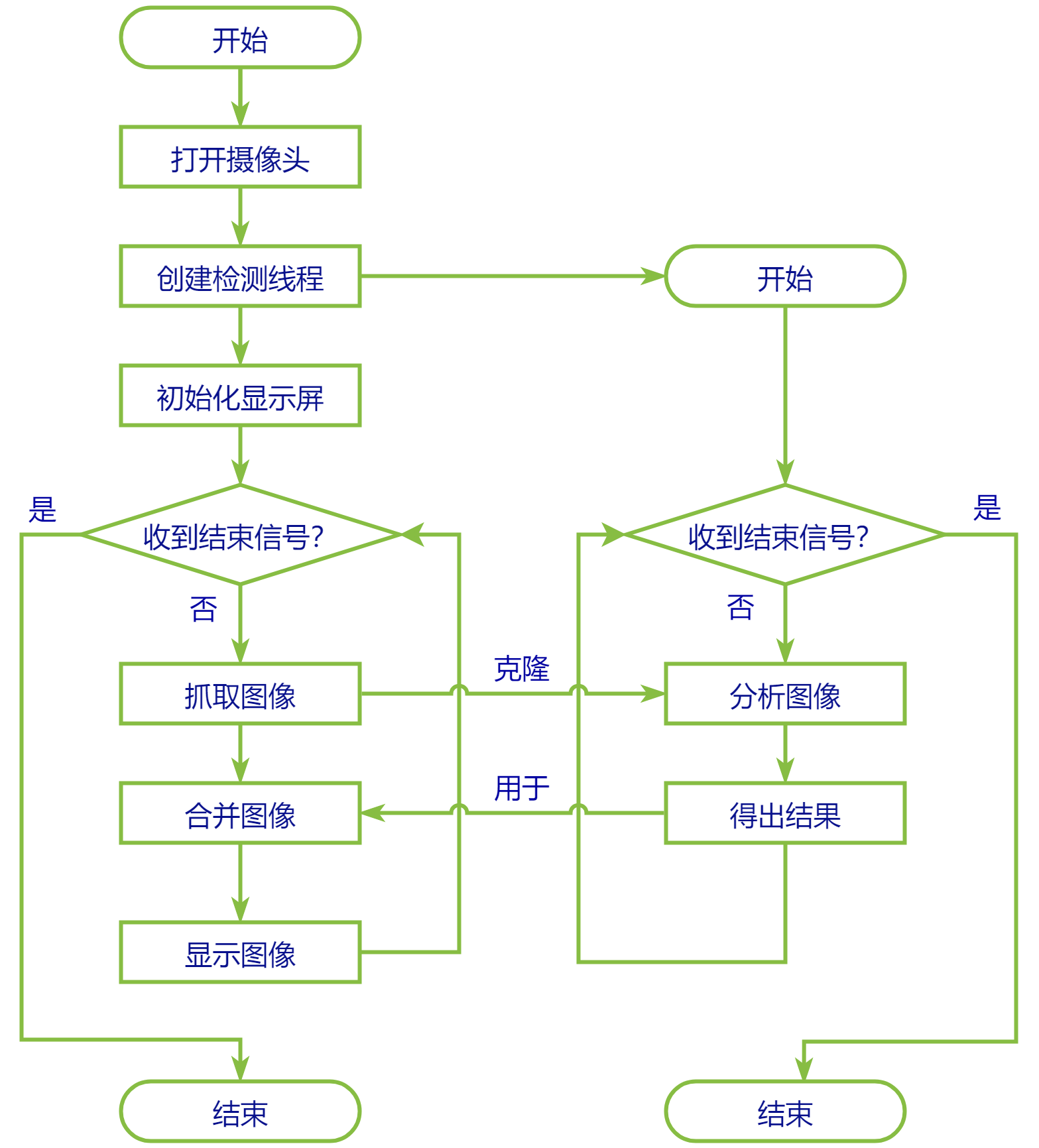
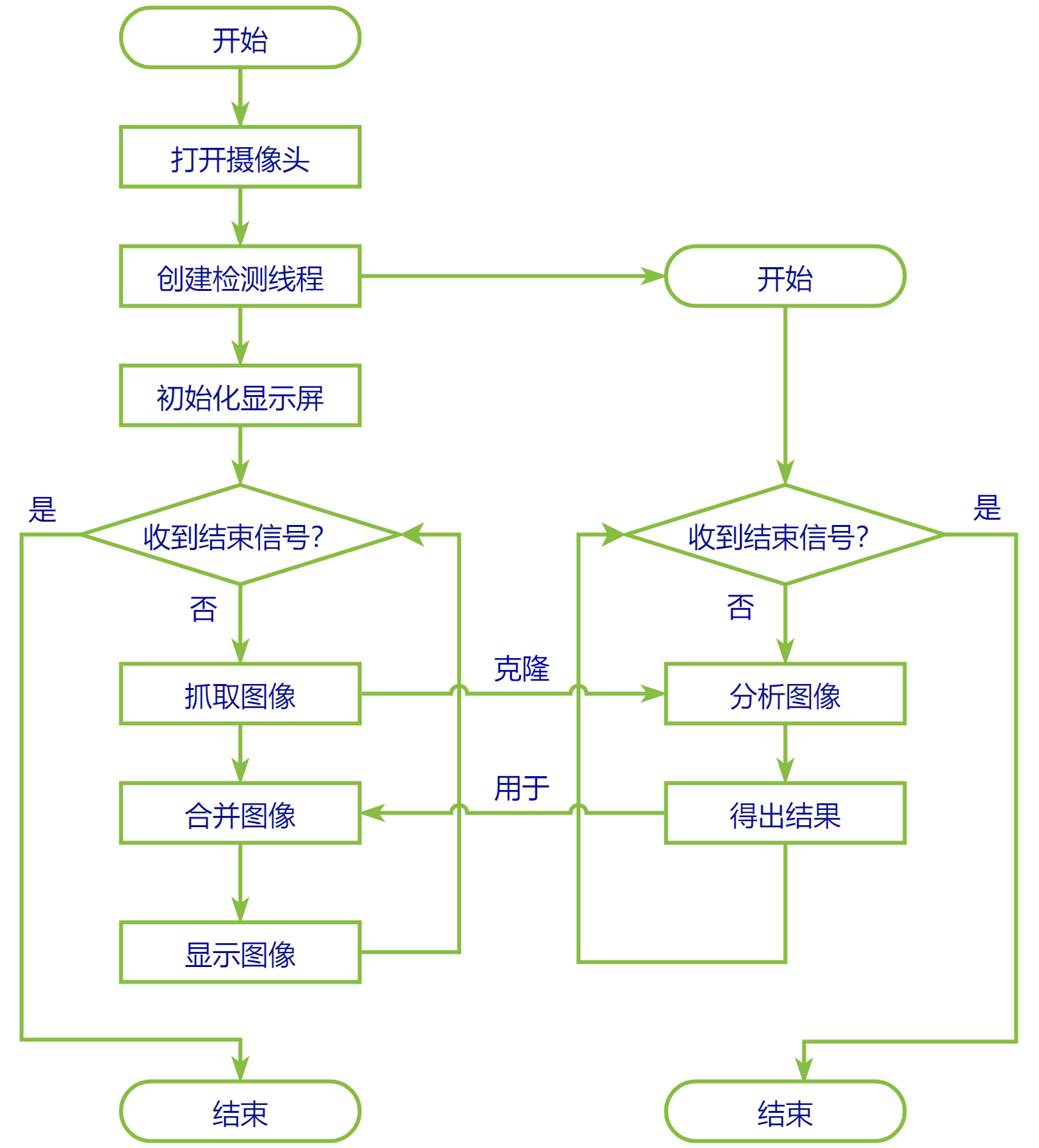
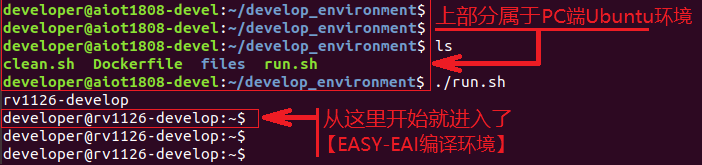
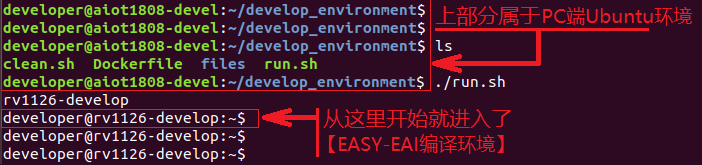










評論